※Android端末用のAirCampusについての説明をしています。iOSについてはAirCampus for iOS マニュアルをご利用ください。
新規投稿
ディスカッションで新規投稿する方法について説明します。
画面右下の[新規投稿]アイコン![]() をタップすると、新規投稿画面が表示されます。
をタップすると、新規投稿画面が表示されます。
以下の場合、[新規投稿]アイコンは表示されませんのでご注意ください。
- ディスカッションで発言ができる期間が過ぎている。
- ディスカッションが読み取り専用である。
タイトルと本文を入力して発言を投稿してください。
下書き保存について
下書き保存した発言はお使いの端末に保存されます。
スライドメニューから[キャンパス] – [発言下書き]をすると、下書き保存した発言一覧が表示されます。
画像添付について
新規投稿する発言に、画像を添付することができます。
画像をカメラで撮影する場合は[写真撮影]、端末に保存された画像を使う場合は[ギャラリー]を選択してください。
返信をする
発言のコメント枠の右下にある[返信]アイコン![]() をタップすると、返信画面が表示されます。
をタップすると、返信画面が表示されます。
投稿の方法は新規投稿する場合と同じです。
引用返信を行う
引用したい発言をタップすると、行の色が変わります。
この状態で[返信する] ![]() をタップすると、色の変わった行が引用されて返信することができます。
をタップすると、色の変わった行が引用されて返信することができます。
色の変わった行をもう一度タップすると、元の色に戻ります。
発言の本文中ではないところをタップすると、全ての行の色が元に戻ります。
*引用返信ができるのは、返信元の発言だけです。複数の発言をまたがって引用することはできません。


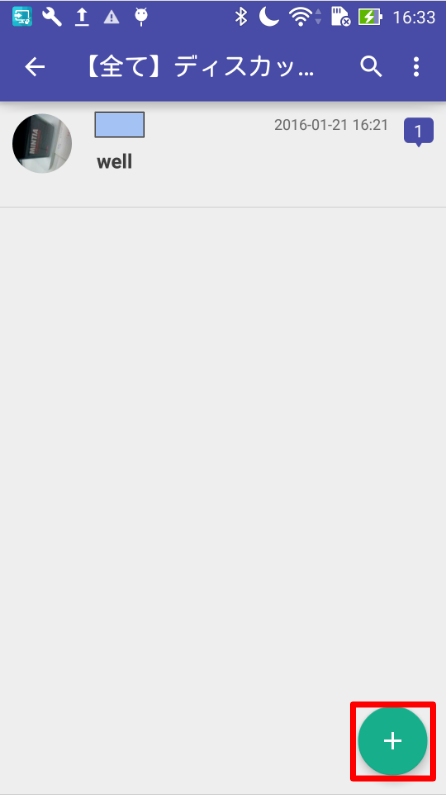
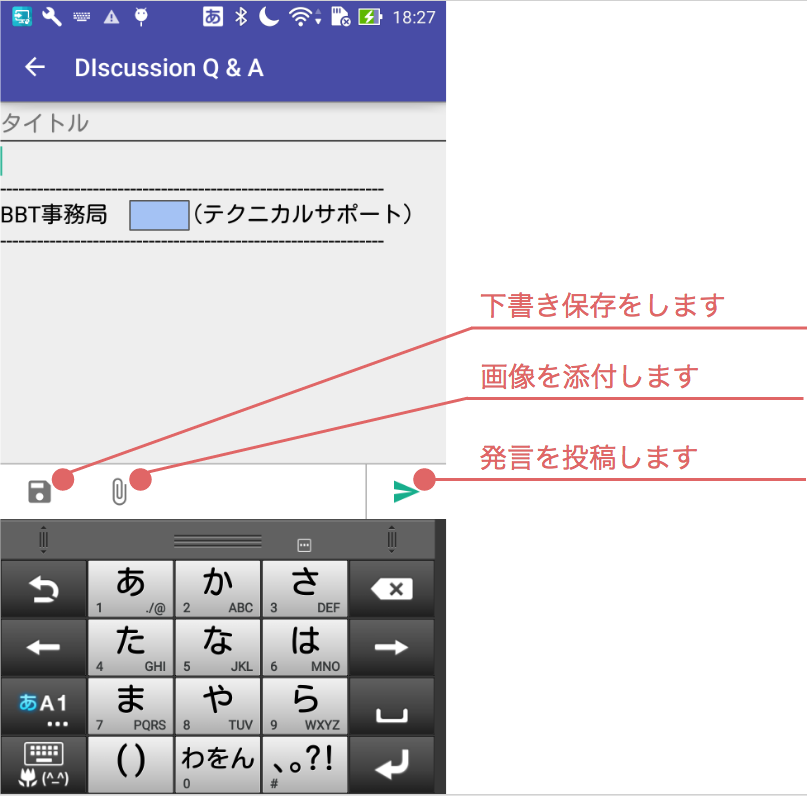
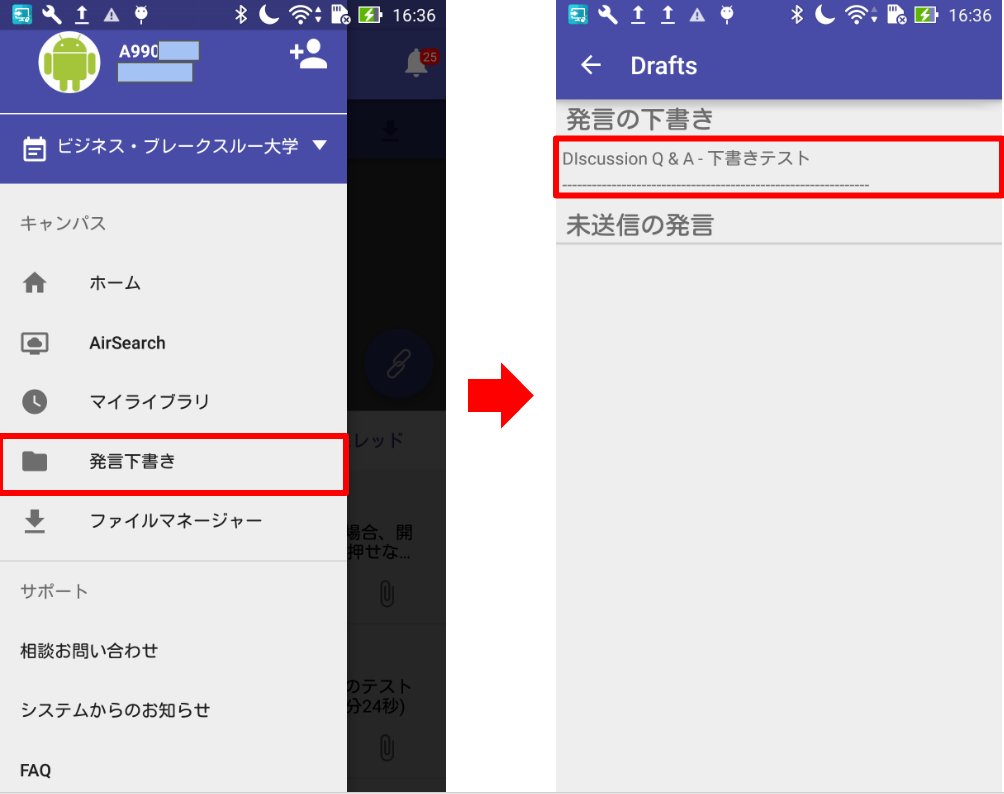
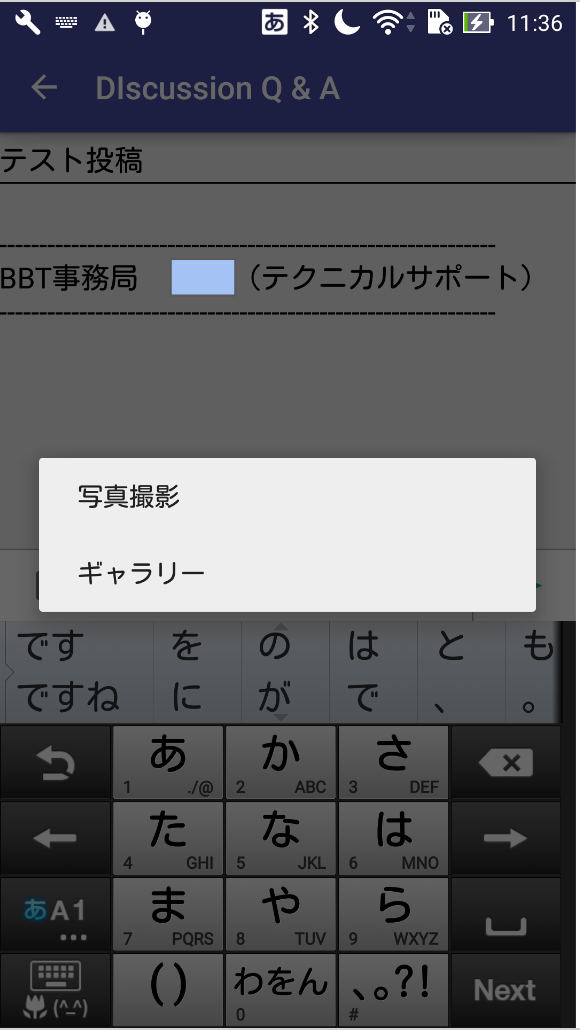
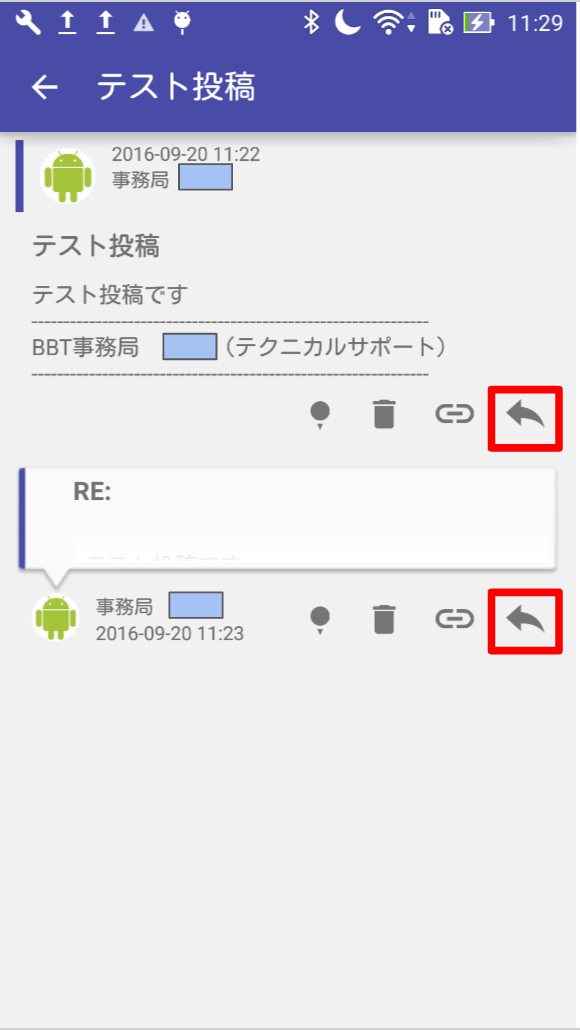
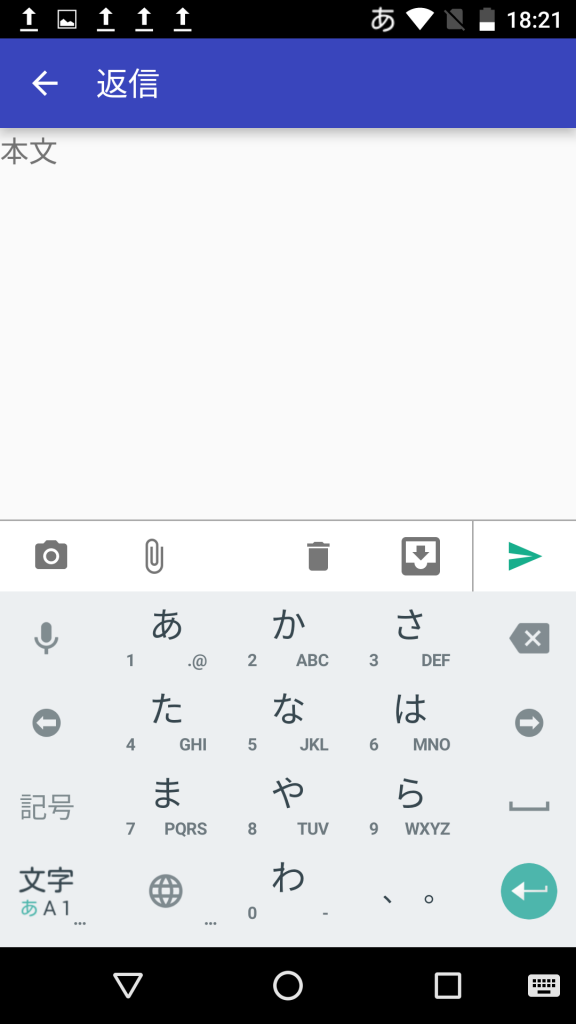
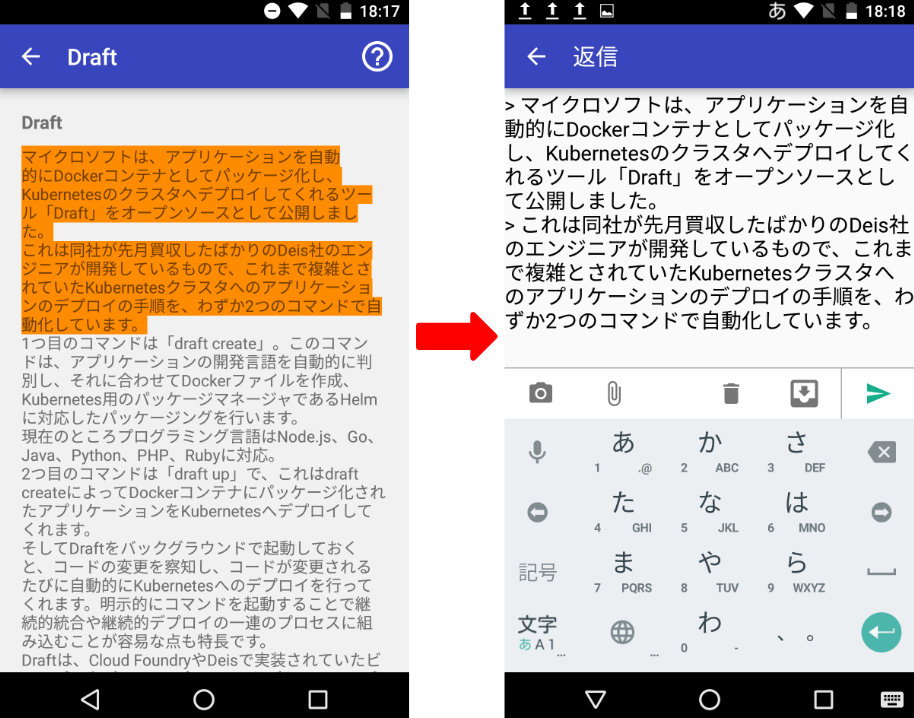
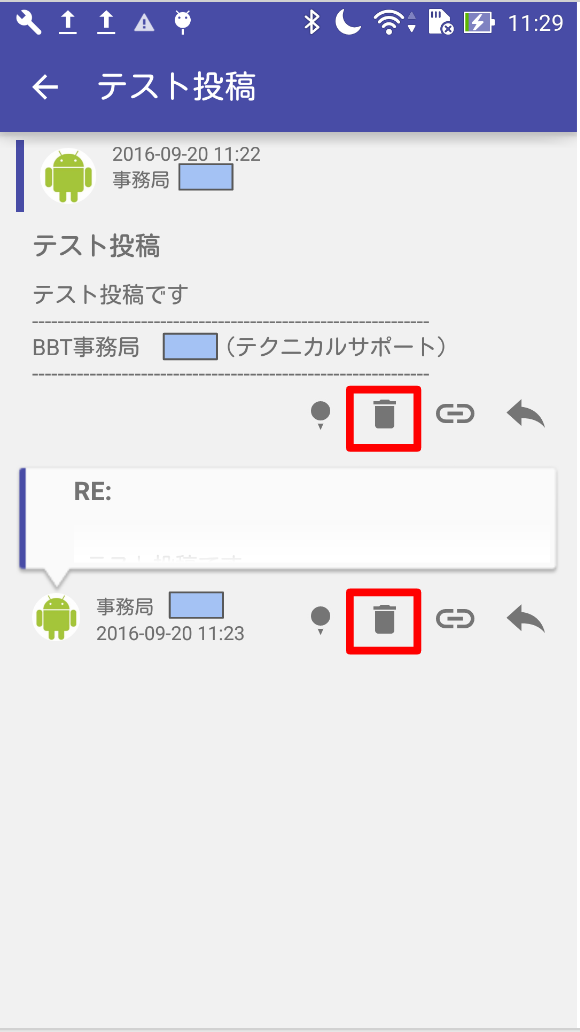
 PDF形式で記事をダウンロードする
PDF形式で記事をダウンロードする